Почему не печатает принтер HP что делать
Неполадки принтера могут здорово подпортить жизнь офисным работникам или студентам, которым надо быстро доделать проект. Есть проблемы и ошибки, общие для всех устройств, а бывают те, что характерны для определённых марок. Принтер может не печатать с компьютера даже если есть краска после заправки картриджа, плохо печатать, возможны пустые листы или печать черным.
Проблемы с принтером HP: возможные решения
Этот материал будет посвящён устройствам компании HP. Мы постараемся охватить как можно больше неполадок и путей их решения. Сразу стоит сказать, что много с чем пользователю вполне по силам справиться самостоятельно.
Вариант 1 - USB-подключение
Нарушение целостности кабеля — не такое уж редкое явление, особенно если у вас дома есть животные. Впрочем, даже в отсутствие домашних питомцев случается, что кабель повреждается внутри.
Заметить подобное трудно, разве что поломка произошла вследствие перегиба или защемления, и на проводе остались следы.
Но можно проделать следующее: пошевелите кабель, наблюдая за экраном компьютера. Если в углу в этот момент появляются сообщения, что устройство подключено/отключено, значит дело в кабеле.
Иногда из строя выходит разъём. Дефект аналогично можно выявить, пошевелив его в гнезде.
Так или иначе, в обоих случаях решение очевидно — замена провода. Если же вы твёрдо уверены, что дело не в нём, нужно переходить к следующему пункту.
Вариант 2 - Драйвер
После того, как устройство было впервые подсоединено к ПК, нужно обязательно установить для него подходящий драйвер.
Убедиться, что всё было корректно установлено и работает, можно с помощью «Диспетчера устройств». Девайс должен правильно отображаться в списке принтеров.

В редких случаях драйвер может «слететь» по причине какого-нибудь программного сбоя, или же в результате вируса, тогда потребуется переустановка.
Как правило, установочный файл есть на диске, что идёт вместе с принтером, но при необходимости его всегда можно скачать с официального сайта производителя.
Читайте: Лучшие программы для удаления вирусов с компьютера
Вариант 3 - Полосы в напечатанных документах
Проблема, весьма актуальная для модели Deskjet 2130, впрочем, другие устройства тоже иногда ей подвержены. Причины, как и решение, будут отличаться в зависимости от того, струйный принтер или лазерный, поэтому и наша инструкция разделится на два пункта.
Струйный
Первый шаг: убедиться, что в картридже хватает чернил. Для проверки применяется утилита, которая обычно идёт на диске с драйверами, но при необходимости, опять же, её всегда можно скачать с сайта производителя. В окне утилиты всё представлено наглядно.
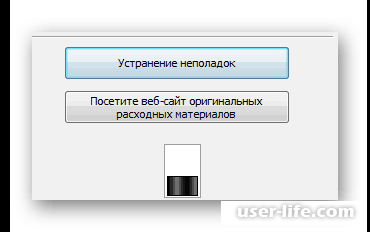
А вот окно для цветного, где индикаторы соответствуют определённой краске — сориентироваться тоже не составляет труда.
Конечно, недостаток чернил — самое очевидное, что приходит на ум, но нередко проблемы бывают вызваны и печатающей головкой.
В струйных принтерах это, по большому счёту, главная деталь, которая подвержена двум напастям: высыхание либо выгорание дюз.
Во втором случае поможет только замена, а вот справиться с первым можно при помощи очистки, программной либо ручной.
Также утилита принтера позволяет осуществлять периодическую проверку — и рекомендуется делать это время от времени.
Чтобы вручную извлечь и очистить головку, потребуются соответствующие навыки. Если вы никогда этого не делали, лучше не рисковать и обратиться в сервис.
Лазерный
К сожалению, перечень возможных причин, вызывающих проблему полос при печати, у лазерных принтеров на порядок шире. Вот основные:
- Модель Laserjet 1018 подвержена следующему недостатку: хаотичные полоски на выводимых документах. Нередко они появляются из-за того, что резинки картриджа утратили герметичность.
- По центру листа идёт чёрная линия, либо на нём разбросаны множество тёмных точек. Скорее всего, это результат некачественной заправки. Необходимо прочистить картридж и повторить процедуру.
- Царапины на фотобарабане, повреждение или износ магнитного вала. Для выявления таких поломок и ремонта придётся обращаться в сервис, но тут встаёт ещё одна проблема: замена этих элементов по стоимости иногда почти равняется цене устройства.
Вариант 4 - Устройство не выводит чёрный цвет
Такая неполадка характерна по большей части для струйных принтеров, поэтому о них речь и пойдёт.
- Первым делом надо убедиться, что в картридже хватает чернил. Также проблема может возникнуть из-за того, что принтер долгое время простаивал. В таком случае можно попробовать вынуть картридж, потрясти его и вставить обратно.
- Стоит учесть, что значение имеет не только количество чернил, но и их качество. Плохие чернила могут испортить не только картридж, но и отрицательно сказаться на работе самого принтера. Оптимально использовать те, что рекомендует производитель, и лучше не экономить на этом.
- Наконец, неполадки печатающей головки, такие как забитые сопла, и прочие технические проблемы. С чем-то может помочь утилита прочистки, о которой говорилось в прошлом разделе. В противном случае будет необходимо обратиться в сервисный центр.
Мы перечислили неполадки, которые наиболее часто встречаются в принтерах HP. Надеемся, материал был вам полезен. Всем мир!
Рейтинг:
(голосов:1)
Предыдущая статья: Как в Ворде поставить галочку
Следующая статья: Как отключить функцию DEP в Windows 7
Следующая статья: Как отключить функцию DEP в Windows 7
Не пропустите похожие инструкции:
Комментариев пока еще нет. Вы можете стать первым!
Популярное
Авторизация








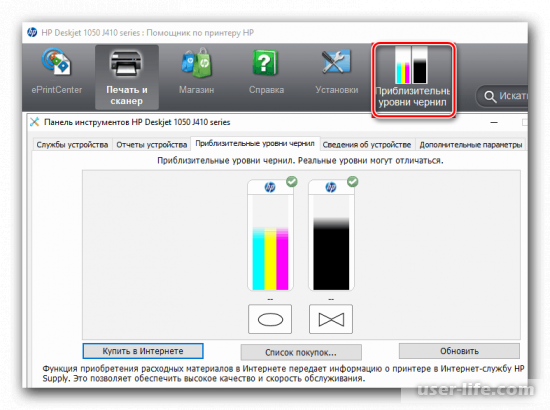
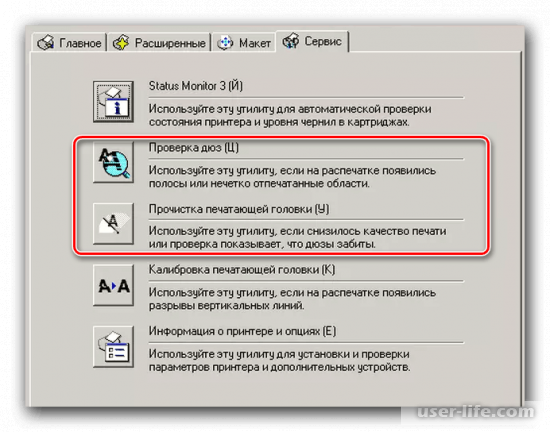










Добавить комментарий!